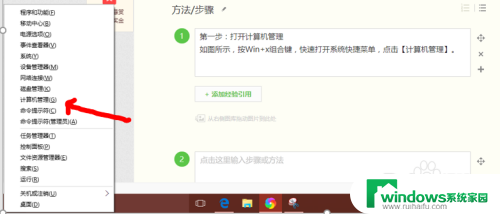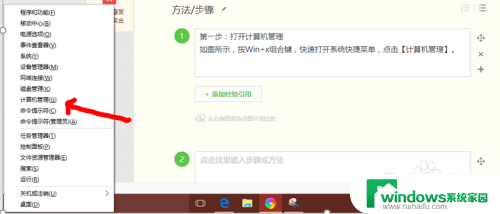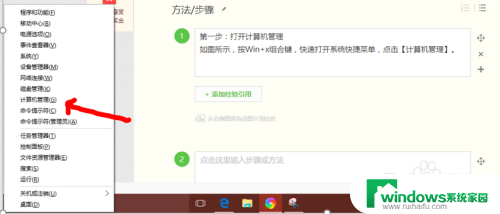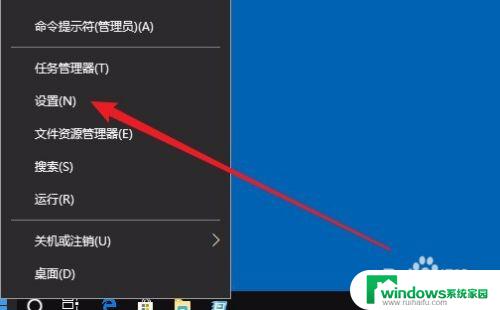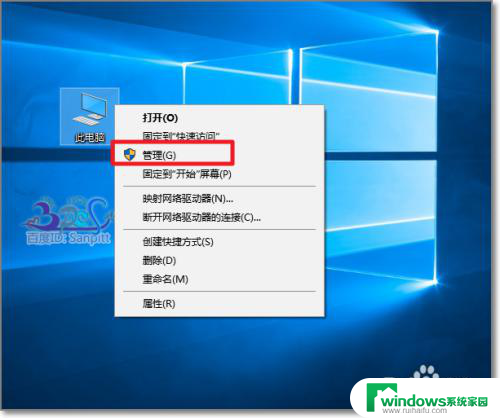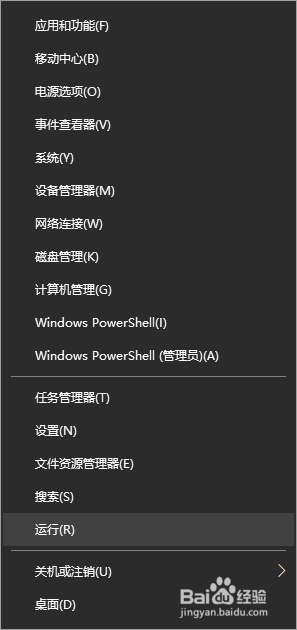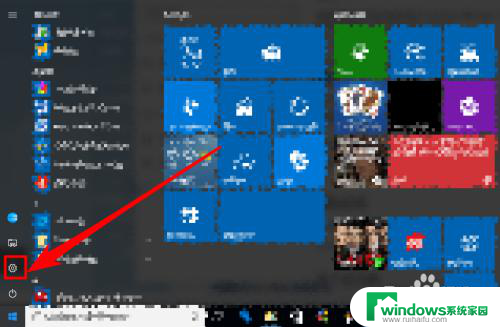电脑音量不受控制一直往上移 Win10电脑音量自动减小到0的解决方案
电脑音量不受控制一直往上移,在使用Win10电脑时,有时会出现电脑音量不受控制一直往上调的情况,甚至有时音量会突然自动减小到0,这种问题给我们的正常使用带来了一定的困扰。不用担心针对这个问题,我们可以采取一些解决方案来解决。下面将为大家介绍一些解决这一问题的有效方法,让我们的电脑音量恢复到正常的使用状态。

方法如下:
1、可能是你键盘上的方向键的↓按下去之后被卡住了。
2、可能是有病毒木马调用了调整声音的函数,类似于开关光驱之类的恶作剧病毒。
3、打开开始菜单,控制面板;在系统和安全中,选查找并解决问题。
4、打开硬件和声音,在声音选项下,选择播放音频;在播放音频对话框中,点击下一步。
5、在故障对话框中,选择 Headphones(这里说一下根据声卡不同这里不一定显示的这个),并点击下一步;此时,它会给出诊断信息:外设没有插上;并给出修复建议:插上扬声器或耳机。
6、此时,如果插入耳机或扬声器,并点击下一步按钮,系统会自动更改修复。
7、如果您没有插上耳机或扬声器,直接点击下一步按钮。
8、可能是播放器没有安装好或是播放器本身有问题。
1)播放音乐时检查一下播放器里边的音量调节是否也到了“0”,如是。调回到正常姿态,否则每播放一首歌曲都会回到“0”,没有声音。
2)右键点击右下方小喇叭图标,打开音量控制,把波形等音量调回到正常姿态。
3)如果不怕麻烦,到控制面板“添加或删除程序”中删除播放器。然后重新安装,或到网上下载另一个版本的播放器后再安装。
以上就是电脑音量无法控制一直增大的全部内容,有需要的用户可以按照小编的步骤进行操作,希望能对大家有所帮助。